Mír vám, drazí následovníci, dnes budeme hovořit o vysvětlení změnit heslo k wifi Směrovač WE ZXHN H168N V3-1 v plném rozsahu a způsob, jak skrýt a zobrazit síť pro router
ZTE VDSL WE ZXHN H168N V3-1
Abu 5 liber za měsíc
První věc, kterou uděláme, je zadat adresu stránky routeru
Který
Jaké je řešení, pokud se stránka routeru neotevře s vámi?
Chcete -li tento problém vyřešit, přečtěte si prosím toto vlákno
Pokud obnovím tovární nastavení obnovit Nebo pokud je router nový, zobrazí se vám, jak ukazuje následující obrázek
Během vysvětlení najdete každý obrázek pod jeho vysvětlením
Domovská stránka routeru

Zde vás požádá o uživatelské jméno a heslo pro stránku routeru
Co je většinou slanina? administrátor a heslo administrátor
S vědomím, že v některých směrovačích bude uživatelské jméno administrátor Malá písmena a hemoroid budou na zadní straně routeru, a pokud jsou v něm písmena, musíme je napsat.

První věc, kterou uděláme, je kliknout na Lokální síť
Pak WLAN
Pak Nastavení SSID WLAN
Pak WLAN SSID-1
Název SSID = Toto je název sítě Wi-Fi a pokud ji chcete změnit, musíte ji změnit v angličtině
SSID Skrýt = Toto má skrýt a zobrazit síť Wi-Fi. Pokud stiskneme Ano, síť Wi-Fi bude skrytá
Typ šifrování = Toto je šifrovací systém pro síť Wi-Fi a je vhodnější jej zvolit
WPA2-PSK-AES
Heslo WPA = Toto je heslo k Wi-Fi, pokud ho potřebujete změnit, a nikoli ke změně hesla, že to není méně než 8 prvků, ať už jde o symboly, písmena nebo čísla, a nejdůležitější je, pokud vytváříte písmena, musíte se ujistit, že je to velké nebo malé, abyste se mohli znovu připojit k síti s novým heslem
maximální počet klientů = Zde můžete omezit počet zařízení, která se mohou připojit k síti Wi-Fi
Chcete -li provést tento postup a získat další vysvětlení, postupujte podle obrázku níže

A odtud
Vysvětlete, jak deaktivovat funkci Wi-Fi na stránce routeru

odtud
Vysvětlete, jak skrýt síť Wi-Fi

odtud
Změňte režim Wi-Fi, upravte rozsah sítě a upravte její frekvenci

odtud
Vyberte vysílací kanál sítě WiFi

odtud
Deaktivujte funkci WPS

Další podrobnosti o této verzi tohoto routeru naleznete v tomto článku
A pokud máte nějaké dotazy nebo návrhy, zanechte prosím komentář a my prostřednictvím nás okamžitě odpovíme
Přijměte prosím naše upřímné pozdravy


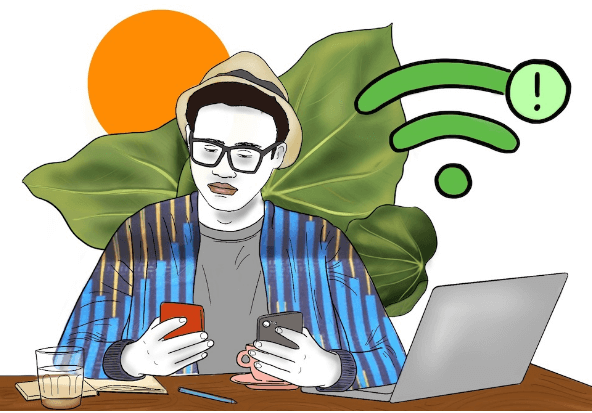
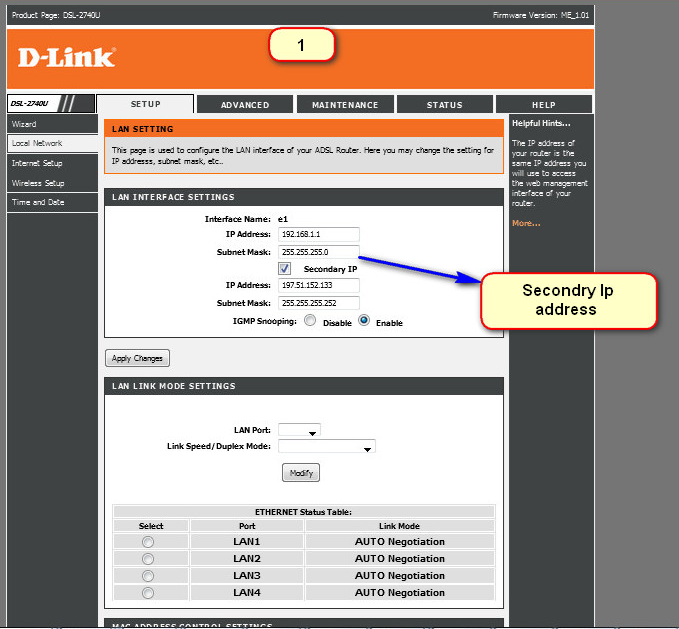






Více než úžasné, moc děkuji